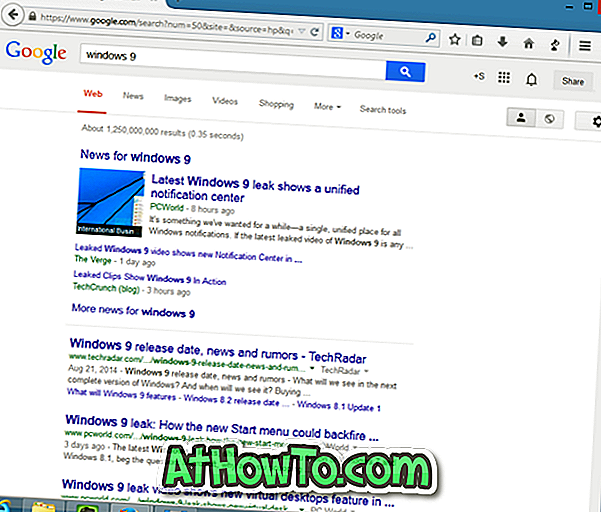Spoločnosť Microsoft umožňuje používateľom počítačov prihlásiť sa do systému Windows 10 pomocou konta spoločnosti Microsoft. Aj keď je možné vytvoriť tradičný lokálny používateľský účet a používať systém Windows 10 bez konta spoločnosti Microsoft, pri používaní miestneho používateľského konta na prihlásenie do systému Windows 10 chýbajú funkcie synchronizácie.
Väčšina používateľov PC používa účet Microsoft na prihlásenie do systému Windows 10. Mnohí z týchto používateľov často zabudnú heslo a chcú obnoviť heslo konta spoločnosti Microsoft. V minulosti sme sa zaoberali tým, ako obnoviť heslo konta Microsoft v systéme Windows 10, ale táto metóda nebola vďaka spoločnosti Microsoft priamočiara.

Počnúc aktualizáciou Windows 10 Fall Creators môžu užívatelia PC obnoviť heslo konta Microsoft priamo z prihlasovacej obrazovky. Stačí sa uistiť, že váš počítač má aktívne internetové pripojenie na resetovanie hesla účtu spoločnosti Microsoft z obrazovky prihlásenia alebo prihlásenia.
Upozorňujeme, že lokálny používateľský účet nie je možné obnoviť, ak nemáte disketu na resetovanie hesla.
Ak chcete obnoviť konto spoločnosti Microsoft z prihlasovacej obrazovky systému Windows 10, vyplňte nižšie uvedené pokyny.
Obnoviť heslo účtu Microsoft z prihlasovacej obrazovky v systéme Windows 10
Krok 1: Keď sa nachádzate na prihlasovacej obrazovke alebo prihlasovacej obrazovke, uvidíte, že toto heslo je nesprávne. Pri zadávaní nesprávneho hesla sa uistite, že používate heslo pre svoj účet Microsoft. Kliknite na tlačidlo OK .

Krok 2: Kliknite na odkaz Zabudol som heslo .

Krok 3: V priebehu niekoľkých sekúnd sa zobrazí stránka „ Obnovenie účtu “, kde musíte zadať znaky zobrazené na stránke a potom kliknite na tlačidlo Ďalej .
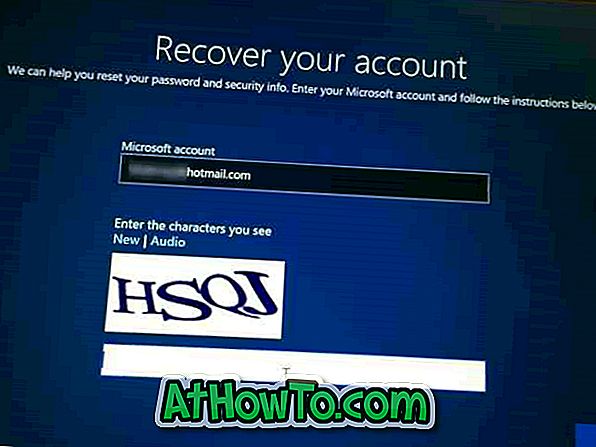
Krok 4: Ďalej sa zobrazí obrazovka „ Overenie identity “. Tu vyberte, ako chcete získať bezpečnostný kód.
Vyberte svoje kontaktné číslo alebo sekundárnu e-mailovú adresu, ktorú ste predtým priradili k vášmu účtu Microsoft. Zadajte skrytú časť vybranej sekundárnej e-mailovej adresy alebo kontaktného čísla a potom kliknite na položku Odoslať kód, aby ste dostali verifikačný kód na svoje mobilné číslo alebo sekundárnu e-mailovú adresu.
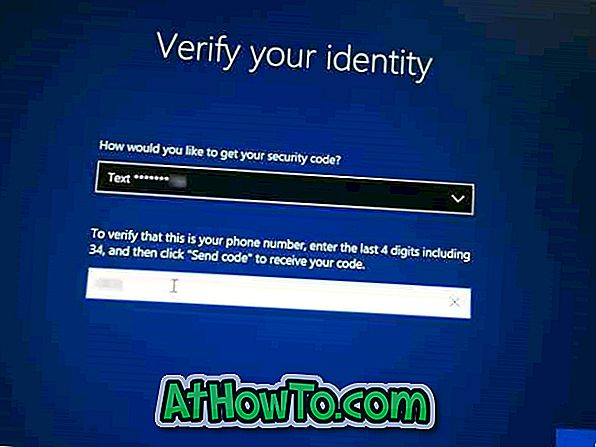
Krok 5: Zadajte kód, ktorý ste dostali od spoločnosti Microsoft, a potom kliknite na tlačidlo Ďalej, aby ste overili to isté.
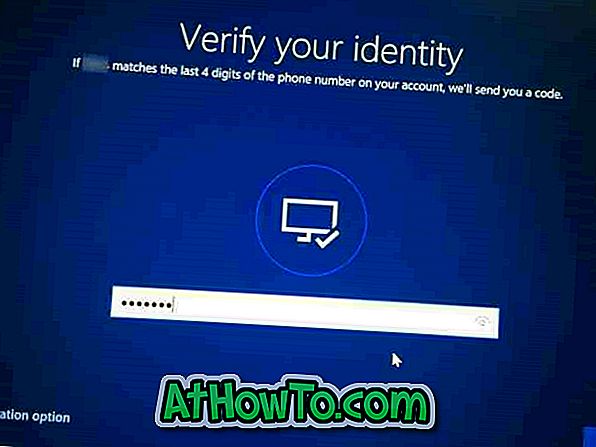
Krok 6: Nakoniec sa zobrazí možnosť nastaviť nové heslo pre konto spoločnosti Microsoft. Zadajte heslo a kliknite na tlačidlo Ďalej .
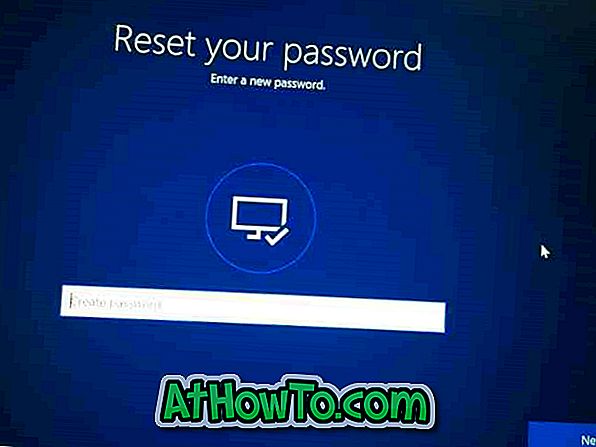
Krok 7: Po nastavení nového hesla sa zobrazí “ All set! ”. Kliknutím na tlačidlo Ďalej sa vrátite na prihlasovaciu obrazovku.
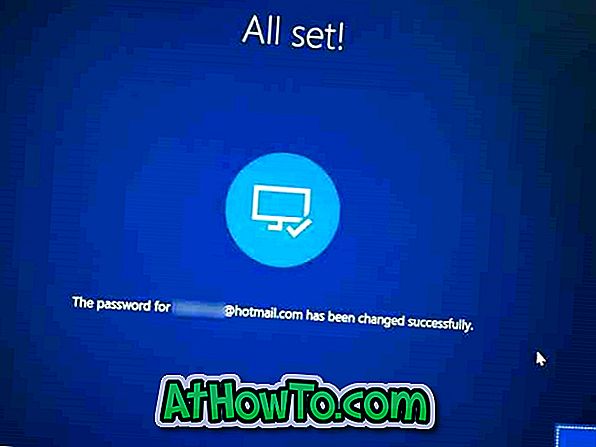
Zadajte svoje nové heslo účtu Microsoft, aby ste sa mohli prihlásiť do počítača so systémom Windows 10. Toto nové heslo teraz musíte použiť nielen na prihlásenie do systému Windows 10, ale aj na prístup k iným službám spoločnosti Microsoft, ako sú napríklad OneDrive a Outlook.com.